
ఇది ప్రతి, ఉత్తమ మరియు అత్యంత విశ్వసనీయ కార్యక్రమం, కొన్ని లోపాలను కలిగి ఉంది. Ultraiso ఖచ్చితంగా మినహాయింపు కాదు. కార్యక్రమం చాలా ఉపయోగకరంగా ఉంటుంది, కానీ దానిలో వివిధ రకాల తప్పులను ఎదుర్కోవటానికి తరచుగా సాధ్యమవుతుంది, మరియు ప్రోగ్రామ్ను ఎల్లప్పుడూ నిందించడం కాదు, ఇది తరచుగా యూజర్ యొక్క తప్పు ద్వారా జరుగుతుంది. ఈ సమయంలో మేము "డిస్క్ లేదా ఇమేజ్ నిండి ఉంటుంది."
Ultraiso డిస్కులు, చిత్రాలు, ఫ్లాష్ డ్రైవ్లు మరియు వర్చ్యువల్ డ్రైవులు పని అత్యంత విశ్వసనీయ మరియు ఉత్తమ కార్యక్రమాలు ఒకటి. ఇది లోడ్ ఫ్లాష్ డ్రైవ్లను సృష్టించే ముందు, డిస్కుల బర్నింగ్ నుండి భారీ కార్యాచరణను కలిగి ఉంటుంది. కానీ, దురదృష్టవశాత్తు, కార్యక్రమంలో లోపాలు ఉన్నాయి, వాటిలో ఒకటి "డిస్క్ / చిత్రం పూర్తి."
అల్ట్రాసో సమస్య పరిష్కారం: డిస్క్ \ చిత్రం నిండి ఉంటుంది
చాలా సందర్భాలలో ఈ లోపం మీరు హార్డ్ డిస్క్ (USB ఫ్లాష్ డ్రైవ్) లో ఒక చిత్రాన్ని బర్న్ చేయడానికి ప్రయత్నిస్తున్నప్పుడు లేదా ఒక సాధారణ డిస్కుకు ఏదో రాయడం. ఈ లోపం 2 యొక్క రూపాన్ని కారణాలు:- 1) డిస్క్ లేదా ఫ్లాష్ డ్రైవ్ రద్దీగా ఉంటుంది, లేదా, మీరు మీ మీడియాకు చాలా పెద్ద ఫైల్ను రాయడానికి ప్రయత్నిస్తున్నారు. ఉదాహరణకు, ఫైల్స్ రికార్డింగ్ చేసినప్పుడు, FAT32 ఫైల్ సిస్టమ్తో USB ఫ్లాష్ డ్రైవ్ కంటే ఎక్కువ 4 GB కంటే ఎక్కువ ఈ లోపం నిరంతరం పాప్ చేస్తుంది.
- 2) ఫ్లాష్ డ్రైవ్ లేదా డిస్క్ దెబ్బతింది.
మొదటి సమస్య 100% కింది పద్ధతుల్లో ఒకదానిని పరిష్కరించవచ్చు, రెండవది ఎల్లప్పుడూ పరిష్కరించబడలేదు.
మొదటి కారణం
ఇప్పటికే చెప్పినట్లుగా, మీరు మీ డిస్క్లో ఉన్న ప్రదేశాలు కంటే ఎక్కువ ఫైల్ను రికార్డ్ చేయడానికి ప్రయత్నిస్తున్నట్లయితే లేదా మీ ఫ్లాష్ డ్రైవ్ ఫైల్ సిస్టమ్ ఈ పరిమాణ ఫైళ్ళకు మద్దతు ఇవ్వకపోతే, మీరు దీన్ని చేయలేరు.
దీన్ని చేయటానికి, లేదా ISO ఫైల్ను రెండు భాగాలుగా విభజించండి, వీలైతే (మీరు అదే ఫైళ్ళతో రెండు ISO చిత్రాలను సృష్టించాలి, కానీ సమానంగా విభజించాలి). అది అసాధ్యం అయితే, ఒక పెద్ద క్యారియర్ కొనండి.
అయితే, మీరు ఒక ఫ్లాష్ డ్రైవ్ కలిగి ఉండవచ్చు, ఉదాహరణకు, 16 గిగాబైట్ల ద్వారా, మరియు మీరు ఒక 5 గిగాబైట్ ఫైల్ రాయలేరు. ఈ సందర్భంలో, మీరు NTFS ఫైల్ సిస్టమ్లో USB ఫ్లాష్ డ్రైవ్ను ఫార్మాట్ చేయాలి.
ఇది చేయటానికి, కుడి మౌస్ బటన్ను ఫ్లాష్ డ్రైవ్పై క్లిక్ చేయండి, "ఫార్మాట్" క్లిక్ చేయండి.
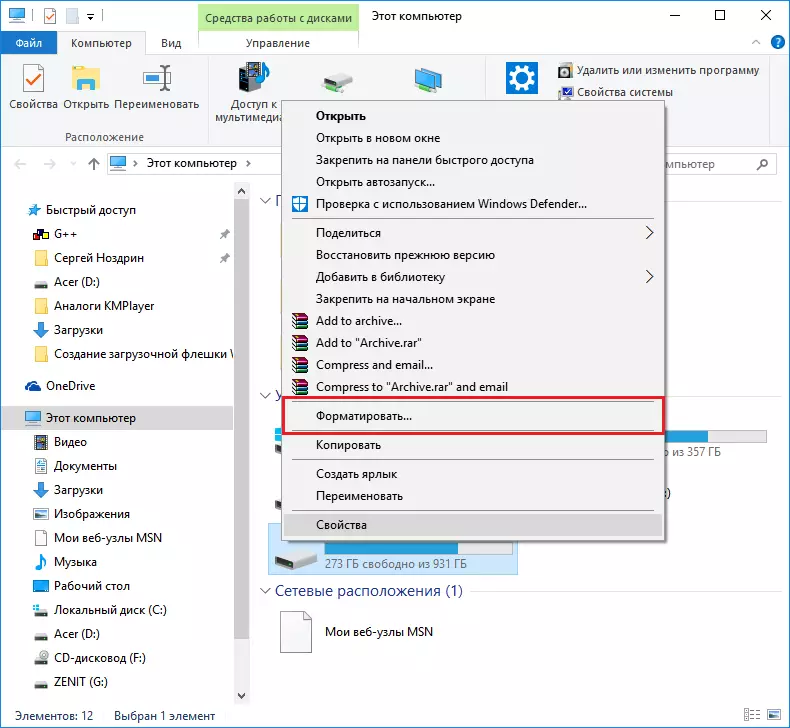
ఇప్పుడు మీరు NTFS ఫైల్ సిస్టమ్ను పేర్కొనండి మరియు "ఫార్మాట్" క్లిక్ చేసి, "OK" పై క్లిక్ చేసి మా చర్యను నిర్ధారిస్తుంది.
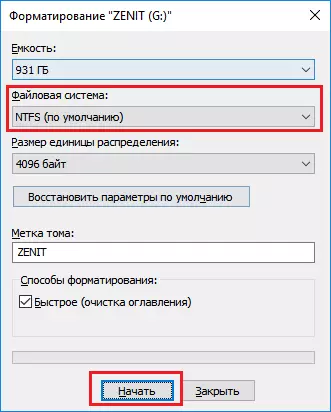
ప్రతిదీ. మేము ఫార్మాటింగ్ ముగింపు కోసం వేచి మరియు తరువాత మీ చిత్రం రాయడానికి మళ్ళీ ప్రయత్నించండి. అయితే, ఫార్మాటింగ్ పద్ధతి ఫ్లాష్ డ్రైవ్లకు మాత్రమే అనుకూలంగా ఉంటుంది, ఎందుకంటే డిస్క్ ఫార్మాట్ చేయడంలో విఫలమవుతుంది. డిస్క్ విషయంలో, మీరు చిత్రం యొక్క రెండవ భాగాన్ని రాయడానికి రెండవదాన్ని కొనుగోలు చేయవచ్చు, అది సమస్య కాదు అని నేను భావిస్తున్నాను.
రెండవ కారణం
సమస్యను సరిచేయడానికి ఇది చాలా కష్టంగా ఉంది. మొదట, సమస్య డిస్కుతో ఉంటే, అది క్రొత్త డిస్క్ను కొనుగోలు చేయకుండా దాన్ని పరిష్కరించదు. కానీ సమస్య ఒక ఫ్లాష్ డ్రైవ్తో ఉంటే, అప్పుడు మీరు పూర్తి ఆకృతీకరణను నెరవేర్చవచ్చు, ఒక టిక్కును తొలగించడం "ఫాస్ట్." మీరు ఫైల్ సిస్టమ్ను కూడా మార్చవచ్చు, ఈ సందర్భంలో ఇది ప్రాథమికంగా చాలా ముఖ్యమైనది కాదు (కోర్సు తప్ప, ఫైల్ 4 గిగాబైట్ల కంటే ఎక్కువ కాదు).

మేము ఈ సమస్యతో చేయగల అన్నింటికీ. మొదటి మార్గం మీకు సహాయం చేయకపోతే, సమస్య ఫ్లాష్ డ్రైవ్లో లేదా డిస్క్లో ఎక్కువగా ఉంటుంది. మీరు ఒక అడవి తో ఏమీ చేయలేరు ఉంటే, అప్పుడు ఫ్లాష్ డ్రైవ్ ఇప్పటికీ పరిష్కరించవచ్చు, పూర్తిగా ఫార్మాటింగ్. అది సహాయం చేయకపోతే, USB ఫ్లాష్ డ్రైవ్ భర్తీ చేయవలసి ఉంటుంది.
